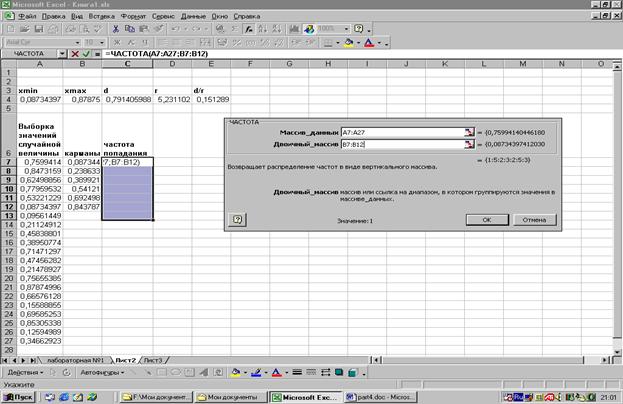
Рис 4. Ввод аргументов функции ЧАСТОТА()
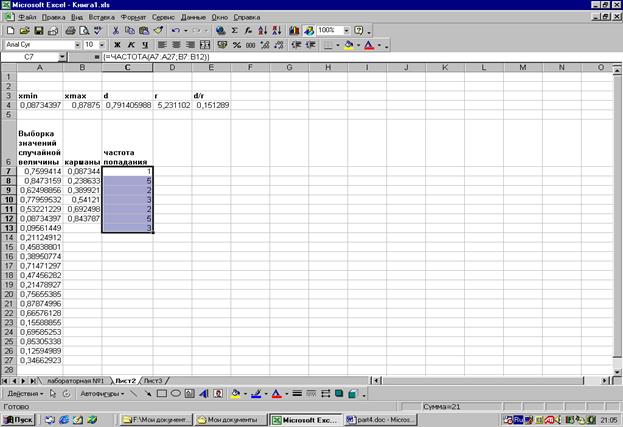
Рис. 5. Особенности использования функции ЧАСТОТА()
После заполнения всех полей диалогового окна последовательно нажмите комбинацию клавиш CTRL+SHIFT+ENTER (рис. 5). Фигурные скобки, которые появятся после нажатия клавиш в описании функции, Excel вставляет автоматически, вручную их вводить не следует, последует сообщение об ошибке.
Процедура ГИСТОГРАММА из пакета Анализ данных меню Сервис используется для вычисления частот и накопленных (интегральных) частот попадания выборочных данных в указанные интервалы (карманы). Процедура выводит результаты в виде таблицы и гистограммы. Параметры диалогового окна ГИСТОГРАММА представлены на рис. 6:
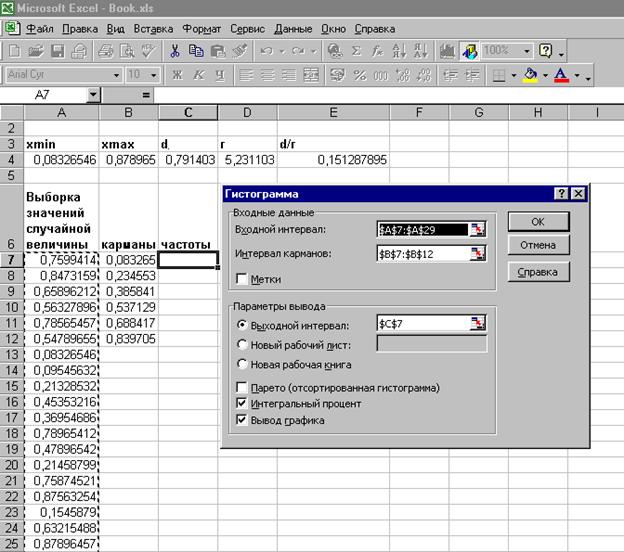
Рис. 6. Пример заполнения диалогового окна ГИСТОГРАММА
Параметры диалогового окна ГИСТОГРАММА представлены на рис. 6:
· во входной диапазон вводится диапазон исследуемых данных (весь массив выборочных данных);
·
в поле интервал карманов (необязательный параметр) может
вводиться диапазон ячеек, определяющих выбранные интервалы (карманы). Эти
значение должны быть введены в возрастающем порядке. В MS-Excel вычисляется число попаданий данных между началом
интервала и соседним большим по порядку. При подсчете значений, попавших в
интервал, включаются значения на нижней границе интервала и не включаются
значения на верхней границе. Именно поэтому появляется первый (дополнительный)
интервал с частотой попадания в него равной единице. Если диапазон карманов не
был введен, то разбиение всего диапазона данных, заключенного между минимальным
и максимальным значениями ![]() , на интервалы
равной длины будет создан автоматически.
, на интервалы
равной длины будет создан автоматически.
· поле выходной диапазон предназначено для ввода ссылки на левую верхнюю ячейку выходного диапазона. Размер выходного диапазона будет определен автоматически;
· переключатель интегральный процент позволяет установить режим генерации интегральных процентных отношений и включения в гистограмму накопленных относительных частот (графика интегральных процентов);
· переключатель вывод графика устанавливает режим автоматического создания встроенной диаграммы на листе, содержащем выходной диапазон.
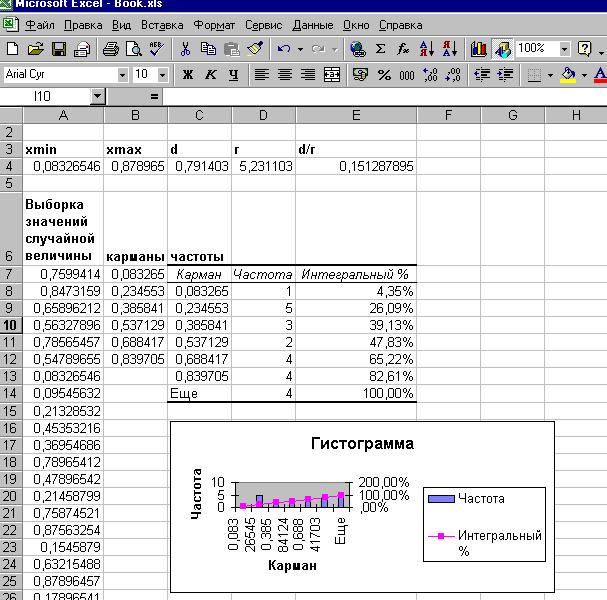
Рис. 7. Результат работы процедуры ГИСТОГРАММА
На рис. 7. приведен результат работы процедуры ГИСТОГРАММА. Для удобства работы с гистограммой, выведенной на текущем листе Excel, ее можно перенести на отдельный лист. Для этого необходимо щелкнуть правой кнопкой в объект Гистограмма и выполнить команду Размещение–На отдельном листе (рис. 8). Результат размещения диаграммы на отдельном листе представлен на рис. 9.
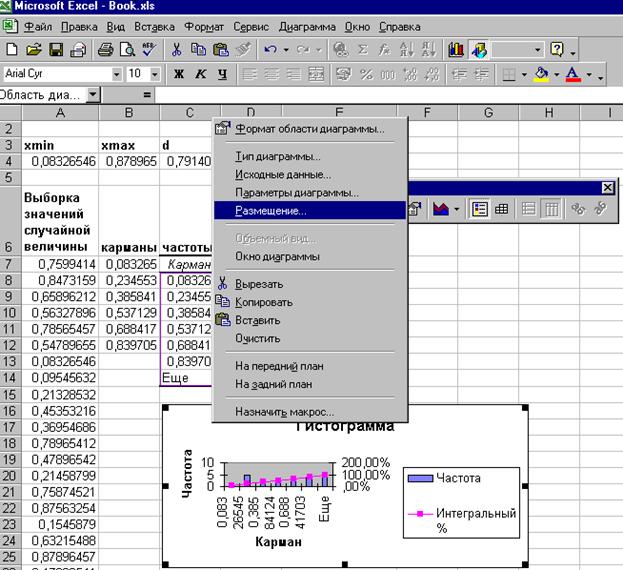
Рис. 8. Перемещение гистограммы на отдельный лист
Отдельный диаграммный лист удобнее использовать не только с точки зрения масштаба изображения, диаграммный лист имеет специальные команды меню для работы с графиками и диаграммами.
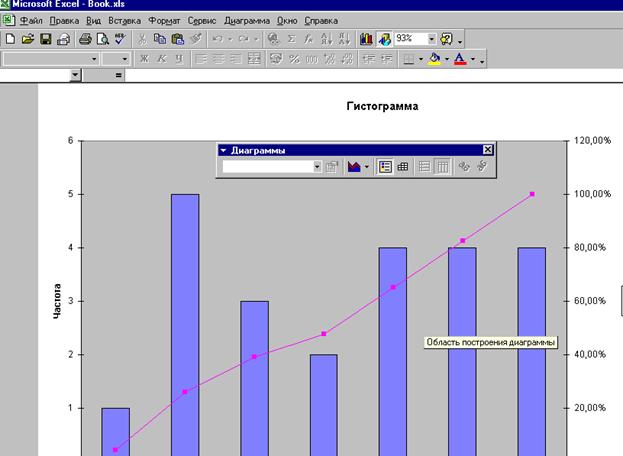
Рис. 9. Размещение гистограммы на отдельном листе
Графики и диаграммы можно строить и самостоятельно, используя для этого, Мастер диаграмм.
2.3 Построение графиков средствами MS-Excel
Для построения графиков эмпирической функций распределения и эмпирической плотности распределения случайной величины ξ поступите следующим образом: щелчком мыши по кнопке на панели инструментов вызовите Мастер диаграмм.
Уважаемый посетитель!
Чтобы распечатать файл, скачайте его (в формате Word).
Ссылка на скачивание - внизу страницы.